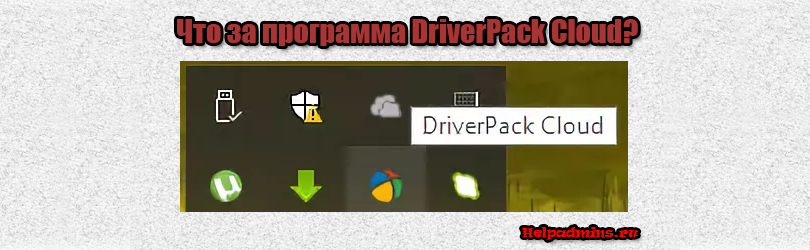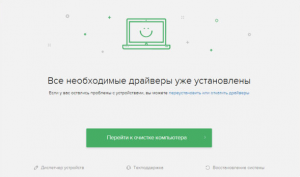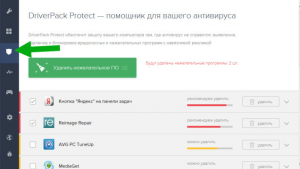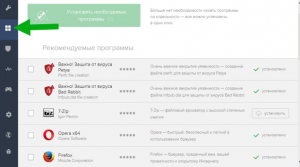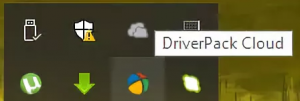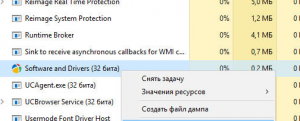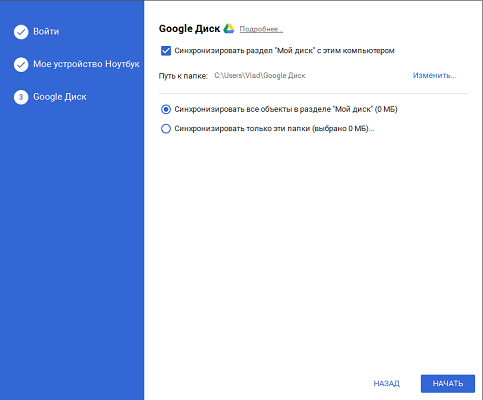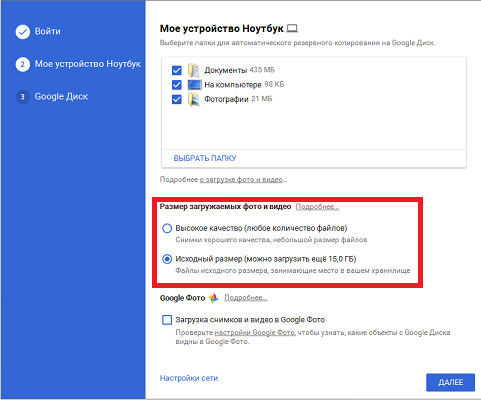WinPcap — что это за программа и нужна ли она Вам
Здравствуйте! А Вы знали, что существует не только глобальная сеть Интернет, но и локальная. Она объединяет несколько компьютеров и прочее сетевое оборудование (серверы, принтеры, хранилища). Для работы с «локалкой» используется специализированное программное обеспечение. Поэтому, сегодня решил рассказать о WinPcap – что это за программа и нужна ли она Вам.
«Ядро» для управления сетью
Большинство софта, которое необходимо для оптимизации и управления сетевыми ресурсами, нуждается в компоненте WinPcap. Он предоставляет доступ к важным динамическим библиотекам dll, устанавливает в систему Виндовс драйвера, нужные для работы большинства программ. К их числу относится популярный Wireshark, позволяющий отслеживать трафик (с каких компьютеров и куда отправляются запросы). Вот еще одно объяснение: все данные, которыми обмениваются участники сети (не только локальные, но и удаленные ПК), проходят через ВинПкап. При поступлении запроса от специального приложения, информационные пакеты перенаправляются в другое ПО для последующей обработки. То есть, мы имеем дело со своеобразным посредником, перехватчиком. Скачать WinPcap для Windows 10 x64 / x86 можно по ссылке:
Для более ранних версий предусмотрен необходимо загружать этот инсталлятор:
После простейшей процедуры установки драйвера распакуются в папку: Но если у Вас Виндовс XP, 7 или 8, то найти файлы утилиты можно по пути:
C:/ Program Files (x86) / WinPcap
- Если обнаружили данные элементы на своём ПК, но сами их не инсталлировали, значит и трогать их не стоит. Особенно, когда это рабочий компьютер. Или же обратитесь к системному администратору, чтобы получить разъяснения.
- Вдруг увидите подобное на домашнем ноутбуке, и никакое сетевое оборудование не используете, то можно смело удалить ПО (об этом узнаете далее в статье).
Одним из недостатков драйверов ВинПкап является не 100%-я совместимость со слишком старыми или очень новыми устройствами.
Автор рекомендует:
- В Windows 10 появилась папка Interpub — что делать и как удалить
- Как отформатировать флешку, если она не форматируется
- KLO Bugreport: что это за программа, как удалить?
Как удалить WinPcap?
Уверены, что программа не представляет для Вас никакой ценности? Тогда можете смело её «грохнуть»! Не переживайте, любимые игры, офисные редакторы, браузеры и прочие «помощники» не пострадают. Скажу больше, некоторые злоумышленники используют данный инструмент для слежения за пользователями, кражи личных данных и прочих гадостей. Вот почему рекомендую избавится от драйверов на домашнем PC.
Как это сделать?
Полностью удалить с компьютера можно за считанные минуты. Процедура не отличается замысловатостью:
- Идем в панель управления (все способы описаны здесь) и переходим к разделу «Программы и компоненты». Чтобы он отобразился выбираем режим просмотра – «Мелкие значки»:
- Для Windows 10 есть более быстрый путь: заходим в «Этот компьютер» и нажимаем на соответствующую кнопку справа:
- Когда загрузиться перечень, ищем объект, от которого хотим избавиться. Затем выделяем его кликом мышки и жмем по кнопке «Удалить»:
- Далее просто следуем указаниям «мастера», всё время «Далее» (Next). Чтобы избавиться от всех следов в системе, рекомендую дополнительно просканировать Виндовс оптимизатором CCleaner (инструкция и ссылка на скачивание).
Ну вот и всё. Вы узнали WinPcap – что это за программа, и можете сами судить, нужна ли она Вам. Все вопросы и пожелания принимаются в комментариях под публикацией.
С уважением, Виктор!
Что такое Driverpack cloud?
Некоторые пользователи, просматривая список установленных программ на своем компьютере, обнаруживают программу под названием Driverpack cloud. В большинстве случаев пользователь не знает откуда она взялась на компьютере и для чего вообще нужна.
Ответы на эти вопросы вы найдете в данной статье. Мы постараемся максимально емко и кратко рассказать вам о программе Driverpack cloud.
Для чего нужна программа Driverpack cloud?
Сразу стоит отметить, что данное приложение разработала та же компания, что и программу Driverpack Soluton, которая является одним из лучших средств автоматической установки драйверов для устройств компьютера.
По сути Driverpack cloud является ее продолжением. Так как она умеет не только устанавливать и обновлять драйвера, но также и следить за общим состоянием компьютера.
Разработчики Driverpack cloud отмечают у нее следующие функции:
- Обновление и установка драйверов;
- Отслеживание программ, замедляющих работу компьютера;
Удаление нежелательного ПО
- Проверка актуальности и наличия новых версий драйверов;
- Удаление нежелательных и потенциально опасных программ;
Установка рекомендуемых программ
- Предложения по повышению защиты компьютера.
Если программа Driverpack cloud установлена на вашем компьютере, то в системном трее возле часов вы можете обнаружить ее ярлык:
Driverpack cloud в системном трее возле часов
Через него можно попасть в главное окно программы.
При этом в процессах появляется процесс “Software and Drivers”.
Driverpack cloud в процессах
Тоже самое можно найти и в автозагрузке.
Нужна ли Driverpack cloud на компьютере?
Это каждый решет для себя сам. В любом случае, все то, что делает Driverpack cloud можно без проблем сделать и без нее. Драйвера легко обновляются вручную. Ненужные программы удаляются через программы и компоненты.
За то без нее на одну программу, установленную на компьютере, станет меньше. Отчего загрузка компьютера станет более быстрой.
Выводы
Driverpack cloud является приложением, функционал которого направлен на оптимизацию работы компьютера. Поиск и обновление драйверов, рекомендации по удалению вредоносных программ, ускорение работы игр, рекомендации по защите компьютера – все это основные направления, в которых работает данная программа.
Как пользоваться Google Backup and Sync?
Компания Google предлагает своим пользователям новое приложение для резервного копирования информации, которое называется Google Backup and Sync. О том, как им пользоваться, читайте в нашей статье.
Что такое Google Backup and Sync?
Это сервис, созданный для частных пользователей, который полностью заменяет Google Drive и Google Photos. Теперь нет необходимости хранить свою информацию в разных папках или SD-картах. С помощью данного сервиса можно создавать резервные копии с компьютеров, смартфонов, камер и других устройств.
Backup and Sync предполагает 15 Гб бесплатного пространства на диске. В случае, если этого не достаточно, вы можете приобрести дополнительное расширение места хранения, но уже за деньги.
Как пользоваться Google Backup and Sync?
Для того, чтобы воспользоваться сервисом Google Backup and Sync для Андроид-устройств, вам будет необходим компьютер.
Далее следуйте инструкции:
- Чтобы загрузить приложение, зайдите на сайт Dive и нажмите кнопку «Загрузить резервную копию и синхронизацию»
- Согласитесь с условиями обслуживания
- После загрузки откройте файл installbackupandsync.exe и установите приложение
- Перезагрузите компьютер
- Подключите Андроид-устройство к компьютеру с помощью USB-кабеля
- Запустите программу и войдите в свой аккаунт Google
- Нажмите на USB-устройство, которое подключено к компьютеру
- Выберите файлы или папки, которые хотите перенести в облако
Очень важным моментом является настройка размеров загруженных видео и фото. Предлагается два варианта:
- Исходный размер
- Высокое качество
В первом варианте файлы будут загружены в оригинальном размере. И размер хранилища может существенно уменьшиться. Во втором варианте файлы будут сжаты в целях экономии места. Фотографии и видео будут уменьшенного качества.
Все вопросы пишите в комментарии и мы обязательно на них ответим.
При подготовке материала использовались источники:
 Онлайн Радио 24
Онлайн Радио 24